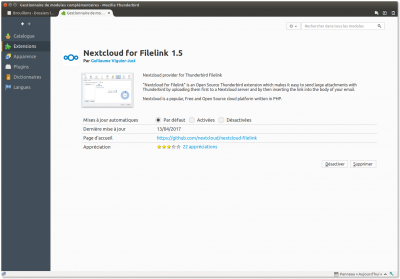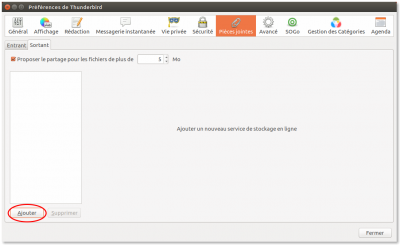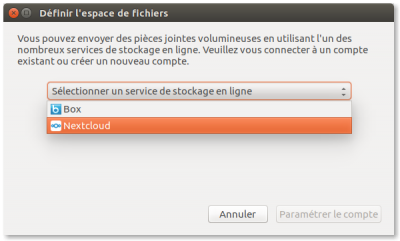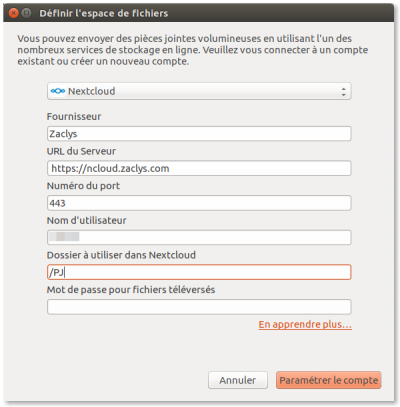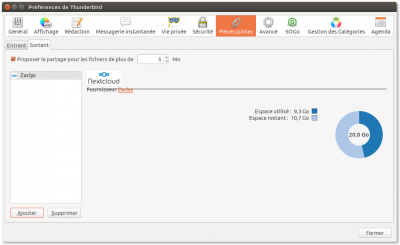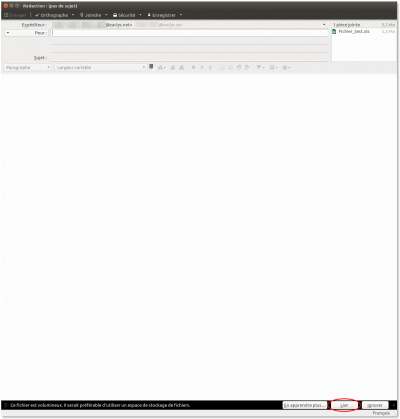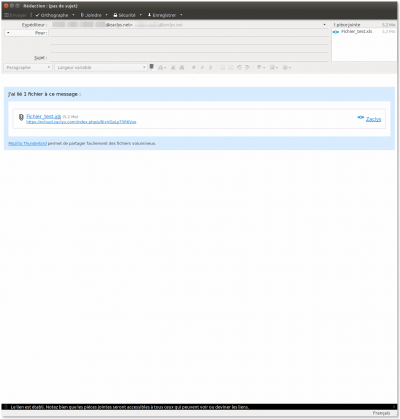Configurer et utiliser l'extension Filelink Provider pour Owncloud et Nextcloud
Utilisez la fonction Filelink de Thunderbird avec le service Nextcloud de la mère Zaclys !
Vous pouvez ainsi transmettre facilement vos fichiers volumineux par e-mail : ils sont automatiquement téléversés sur votre cloud et remplacés par un lien de téléchargement dans votre message.
|
|
|
|
Piteur, un utilisateur Zaclys propose un tutoriel pour utiliser de nouveau NextCloud avec Thunderbird. En attendant sa reprise dans cet article, vous pouvez retrouver le tutoriel en question sur notre forum. Merci Piteur !
Installation de l'extension
L'extension est disponible sur la page github du projet Nextcloud for filelink.
- Récupérez la dernière version sur la page des téléchargements, choisissez le fichier .zip.
- Décompresser l'archive et naviguez jusqu'au dossier src
- Compressez tout le contenu du dossier src en un fichier .zip de manière à ce que les fichiers install.rdf et chrome.manifest soient à la racine de l'archive.
- Changez l'extension du fichier .zip créé par .xpi
- Installez cette extension normalement, en passant par le gestionnaire des modules de Thunderbird. Voir Installer une extension dans Thunderbird pour plus d'informations.
Configuration
- Dans le menu édition / préférences / pièces jointes / sortant puis cliquez sur ajouter :
- Sélectionnez Nextcloud:
- Indiquez votre identifiant et l'url du serveur utilisé :
- Owncloud :
https://webcloud.zaclys.com(fermé aux nouvelles inscriptions) - Nextcloud tout public :
https://ncloud{X}.zaclys.com - Nextcloud réservé adhérents :
https://acloud{X}.zaclys.com - Nextcloud chiffré :
https://cncloud{X}.zaclys.com - Nextcloud + OnlyOffice :
https://nclood{X}.zaclys.com
- Owncloud :
|
Pensez à remplacer le {X} par le numéro de votre serveur dans l'adresse sauf si vous êtes sur le serveur n°1, il n y a pas de numéro. |
![]() Remarque : ici le dossier /PJ est utilisé mais il est aussi possible de stocker les pièces jointes à la racine du cloud ou dans dossier de votre choix, assurez-vous simplement que celui-ci existe, sans quoi vous obtiendrez un message d'erreur au téléversement.
Remarque : ici le dossier /PJ est utilisé mais il est aussi possible de stocker les pièces jointes à la racine du cloud ou dans dossier de votre choix, assurez-vous simplement que celui-ci existe, sans quoi vous obtiendrez un message d'erreur au téléversement.
|
|
- Validez , si tout est ok voici ce que vous obtenez :
- C'est fini, pour tester rédigez un nouveau mail et utilisez le bouton pièce jointes pour attacher un fichier de plus de 5Mo, automatiquement TB va vous proposer d'utiliser Filelink, il suffit de cliquer sur le bouton "Lier" :
- TB va alors déposer pour vous ce fichier sur votre espace cloud et le remplacer par un lien de téléchargement dans votre mail après quelques secondes / minutes (en fonction de votre bande passante et du poids du fichiers) :